-
秘籍传授!win2003VPN配置步骤
- 时间:2024-11-21 22:21:58
大家好,今天Win10系统之家小编给大家分享「秘籍传授!win2003VPN配置步骤」的知识,如果能碰巧解决你现在面临的问题,记得收藏本站或分享给你的好友们哟~,现在开始吧!
作为管理员来说,VPN服务器的使用是非常方便的一个工具。与拨号网络相比,VPN是通过公用网络在VPN客户端和VPN服务器之间建立的一种逻辑连接,可以进行网络之间数据的传送。那么在win2003系统中,该怎么来配置VPN呢,看高手是如何来操作的吧。
具体步骤
点击开始菜单,选择所有程序--管理工具---选择<路由和远程访问>。如图:

打开<路由和远程访问>的界面,右击选择<配置并启用路由和远程访问>如图:
弹出服务器的安装向导,选择<下一步>,如图:
选择用来做内网卡的本地连接,我这里设置是本地连接2为内网卡。如图:

这里可以选择<自动>也可以选择<来自一个指定的地址范围>,如图:

这一步是设置访问的身份验证。如图:

点击下一步,点击完成。如图:
1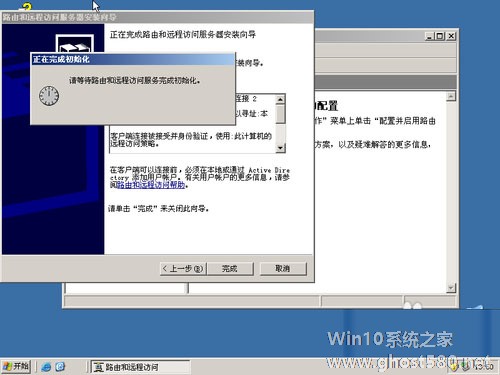
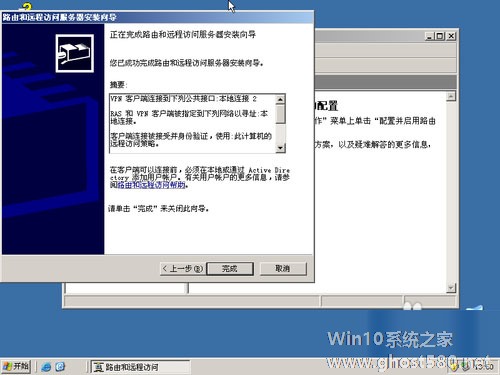
安装完成。如图:

测试VPN连接:
右击<我的电脑>选择<管理>---<本地用户和组>,选择<用户>,新建<新用户>,我提前建了个的用户。如图:
选择右击属性,设置拨入权限。如图:
在XP客户机上建立一个链接

选择连接到我的工作场所的网络。如图:

这是里<公司名>可以随便填写。主机名可以填写你服务器里面的内网卡IP地址。如图:


点击连接,输入用户名和密码,如图:

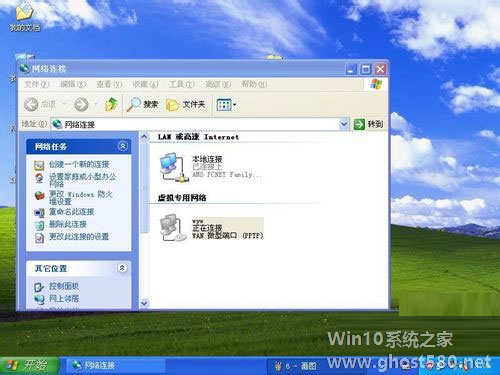
表示已连接上,VPN成功建立。

VPN服务器的配置看上去并不是一件简单的事情,但是也不是一件很难的操作,只要用户们多点耐心,多点细心,在高手的秘籍传授下,希望能顺利地在win2003系统中完整完美的配置操作,对大家能有所帮助。
以上就是关于「秘籍传授!win2003VPN配置步骤」的全部内容,本文讲解到这里啦,希望对大家有所帮助。如果你还想了解更多这方面的信息,记得收藏关注本站~
【此①文为Win10系统之家www.ghost580.net文①章,未经允许不得转载!】
相关文章
-

作为管理员来说,VPN服务器的使用是非常方便的一个工具。与拨号网络相比,VPN是通过公用网络在VPN客户端和VPN服务器之间建立的一种逻辑连接,可以进行网络之间数据的传送。那么在win2003系统中,该怎么来配置VPN呢,看高手是如何来操作的吧。
具体步骤
点击开始菜单,选择所有程序--管理工具---选择<路由和远程访问>。... -

DFS使用户更加容易访问和管理物理上跨网络分布的文件。DFS为文件系统提供了单个访问点和一个逻辑树结构,通过DFS,用户在访问文件时不需要知道它们的实际物理位置,即分布在多个服务器上的文件在用户面前就如同在网络的同一个位置。DFS根包括两种类型,独立DFS根和域DFS根。
在大多数环境中,共享资源驻留在多台服务器上的各个共享文件夹中。要访问资源,用户或程序必须将驱动器映射... -

一个公司,电脑的数量一般都会超过10台,如果网络中的电脑数目超过了10台,则采用域的管理模式会比较好,这样可以更加集中的管理,对此要如何将一台成员服务器提升为域控制器呢?本文将在Win2003系统中,给大家介绍域控制器的安装设置方法。
1、所有的成员服务器均采用微软的WindowsServer2003,客户端则采用WindowsXP。首先,当然是在成员服务器上安装上Win... -

谈起FTP服务器我想大多数人都比较熟悉,因为它能实现资源共享,不过想要使用它还必须先配置,很多人不懂得FTP服务器配置的方法,其实很简单,如果你不懂的话,那就赶紧看看小编整理的Win2003系统FTP服务器配置教程吧!
方法/步骤:
1、首先在开始菜单中,选择管理工具,点击Internet信息服务(IIS)管理器。
2、打开Internet信息服务...




